

Por Gina Barrow, Última atualização: August 27, 2019
Os usuários do iPhone também enfrentam problemas e questões relacionadas a seus dispositivos. Um problema comum que eles geralmente encontram é enviar fotos para seus amigos, familiares ou entes queridos. A comunidade iOS foi projetada explicitamente, o que torna mais fácil para seus usuários enviar mensagens de imagem entre si. No entanto, há momentos em que essas mensagens não combinam com mensagens de imagem. Ele pode travar, ter problemas para carregar ou, em casos piores, não entregar a mensagem.
Enviando mensagens via iMessage, o usuário deve primeiro habilitar o recurso e o destinatário também deve usá-lo. Quando a mensagem multimídia é entregue com sucesso ao seu destinatário, o botão Enviar fica azul. Quando não funciona dessa maneira, veja por que seu dispositivo não envia fotos e como você deve corrigir iPhone não está enviando fotos.
Razões pelas quais o iPhone não envia fotosPossíveis soluções para resolver o iPhone que não envia fotosUma solução mais rápida para o iPhone não enviar fotosConcluindo!
As pessoas também leramiPhone continua reiniciando? Aqui está como corrigir!Guia Completo: Como consertar o iPhone preso no modo de recuperação
Existem inúmeras razões possíveis para iPhone não está enviando fotos. Esses motivos são mais comumente problemas relacionados ao serviço. Aqui estão alguns possíveis motivos pelos quais seu dispositivo não pode enviar mensagens multimídia:
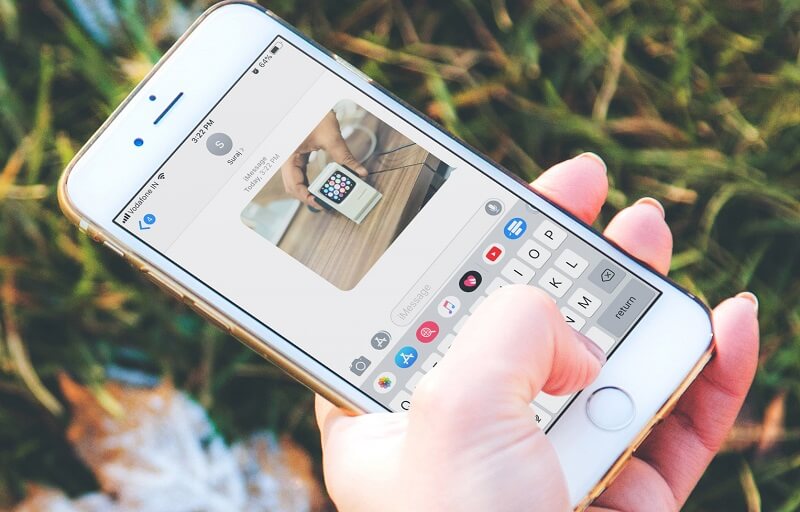
Obviamente, se o seu iPhone não tiver sinal de celular, não há como receber ou enviar fotos. A má recepção do celular é outro problema que você também precisa prestar atenção. Mais comumente, você percebe que há apenas uma barra de sinal, um sinal de ponto ou alternando entre o status de 'pesquisa'.
Outro problema é quando o destinatário não está mais usando o número ou mudou de número. Se você estiver mantendo vários contatos com esse destinatário, verifique novamente se tem o número correto.
Outra coisa que você também deve verificar é se você está no modo avião. Verifique suas configurações se você possivelmente o ativou acidentalmente. Quando o dispositivo estiver no modo avião, não há como receber ou enviar mensagens.
Como um usuário ávido do iPhone, você deve ter tido experiência com esses problemas antes. Para iniciantes, isso pode levar algum tempo para descobrir as coisas. No entanto, cada problema tem sua própria solução. Assim, aqui estão algumas soluções possíveis que você pode tentar consertar seu dispositivo sempre que descobrir que seu iPhone não enviará fotos:
Se você estiver usando dados de celular para acessar a Internet em seu dispositivo, verifique se ele está ativado. Aqui está como você faz isso corretamente:
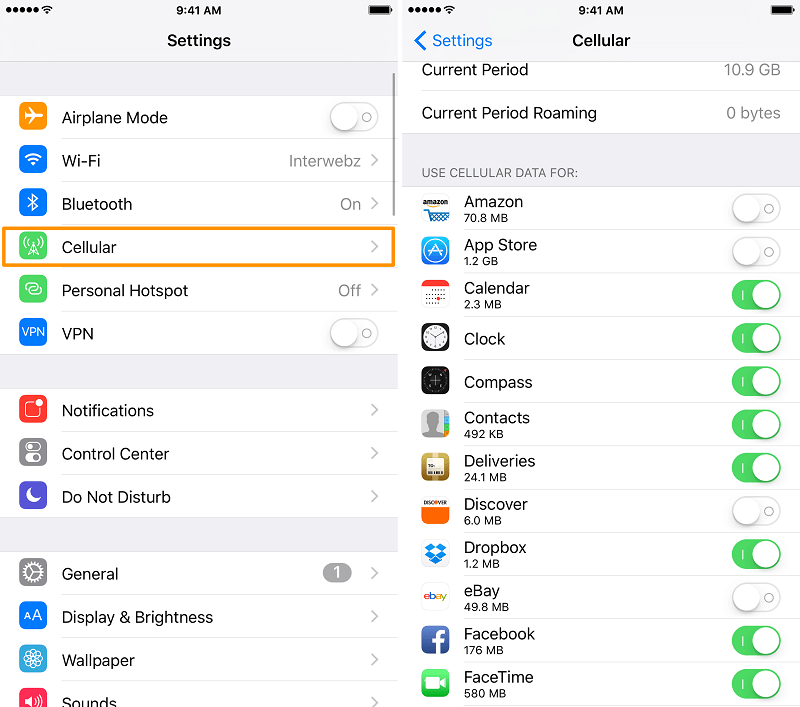
Outra maneira de certificar-se de que você está enviando fotos é garantir que você tenha uma boa conexão com a Internet. Se a série do seu iPhone for compatível com 4G, você deverá habilitá-lo para obter uma conexão mais rápida à Internet. Para habilitá-lo, aqui está um guia passo a passo para você corrigir iPhone não está enviando fotos:
Para garantir que você possa receber e enviar mensagens multimídia entre plataformas, primeiro você precisa habilitar suas mensagens MMS. Aqui está como você faz isso:
Se você seguiu todas as soluções propostas acima e nada ainda está acontecendo no seu telefone, tente redefinir todas as configurações. Para isso, aqui está o que você precisa fazer:
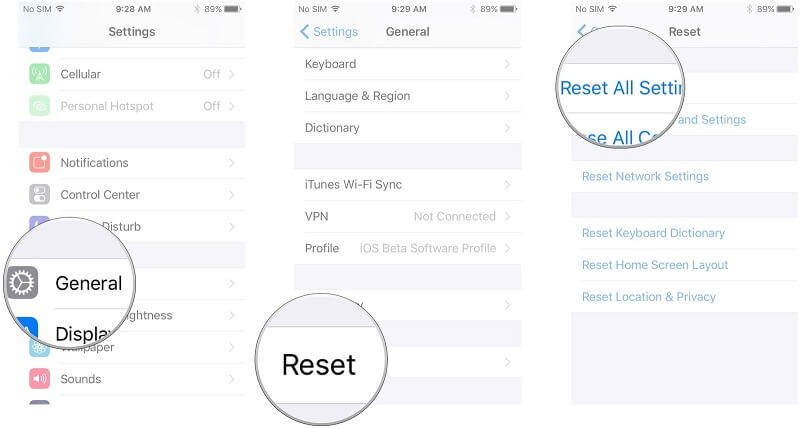
Todos nós sabemos que enviar nossas mensagens de imagem se tornou uma nova maneira de se conectar com nossos amigos e entes queridos hoje em dia. Esta é uma das funções importantes que o seu dispositivo também o beneficia. No entanto, há momentos desfavoráveis em que tais problemas ainda acontecem. Se alguma dessas soluções acima funcionar como uma solução para o problema, existem programas especiais que você sempre pode verificar e experimentar.
Existem aplicativos de software especiais que você pode encontrar on-line projetados para corrigir qualquer tipo de problema do iPhone. Você pode verificar se há aplicativos compatíveis com qualquer um dos seus dispositivos iOS. Certifique-se de ler as avaliações dos clientes também antes de instalar ou comprar essas ferramentas. Você não quer programas de software maliciosos em seu dispositivo, o que torna seus problemas muito piores do que antes.
O problema de iPhone não está enviando fotos é apenas um dos muitos problemas que você pode encontrar ao usar um dispositivo iPhone. Como usuário iniciante, isso não deve intimidá-lo. Existem várias maneiras de lidar e corrigir o problema com eficiência.
Não há realmente nada de errado em seguir as técnicas e procedimentos básicos de solução de problemas necessários para o seu dispositivo iPhone. No entanto, esses procedimentos básicos podem exigir uma quantidade substancial de tempo e esforço para fazê-lo.
A solução de problemas pode levar tempo e não é uma tarefa fácil, para começar. Se você deseja se salvar de tais aborrecimentos, existe uma maneira mais rápida de corrigir efetivamente os problemas do seu dispositivo iPhone. Esses programas especiais geralmente são ótimas ferramentas multifuncionais projetadas para corrigir problemas do iPhone e solucionar problemas de maneira eficiente e fácil. Como mencionado acima, você não precisa de muito esforço para navegar na ferramenta porque as etapas são todas fáceis e gerenciáveis.
Deixe um comentário
Comentário
Kit de ferramentas para iOS
3 Métodos para recuperar seus dados apagados do iPhone ou iPad.
Download grátis Download grátisArtigos Quentes
/
INTERESSANTEMAÇANTE
/
SIMPLESDIFÍCIL
Obrigada! Aqui estão suas escolhas:
Excelente
Classificação: 5.0 / 5 (com base em 1 classificações)